Ubuntu部分
先将虚拟机网络适配器设置成桥接模式

查看Ubuntu虚拟机的网卡名称.
ifconfig

然后修改Ubuntu的网络配置文件
vi /etc/network/interfaces

以上的步骤只要重启网卡就可以配置好静态ip了,接下进行dns配置,解决上网问题。
重启网络服务
/etc/init.d/networking restart
或者重启虚拟机
reboot
修改DNS客户机配置文件
vi /etc/resolv.conf

关闭网卡
ifdown ens33
打开网卡
ifup ens33
测试
- 静态ip
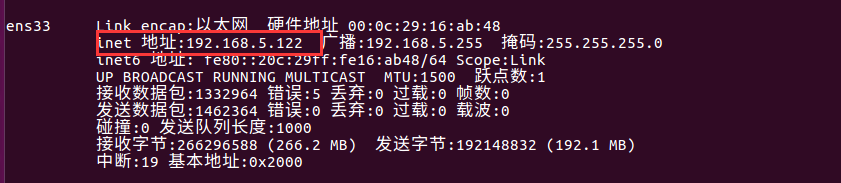
- 上网

CentOS部分
同样首先将虚拟机网络适配器设定成桥接模式

确定CentOS虚拟机的网卡名称
ifconfig

然后通过网卡名,找到/etc/sysconfig/network-scripts/目录下的网络配置文件,编辑CentOS的网络配置文件
vi /etc/sysconfig/network-scripts/ifcfg-ens33

注意:因虚拟机差异,配置文件部分内容不同,只需编辑红框圈出的部分即可。
最后重启网络服务即可
service network restart

测试
- 静态ip
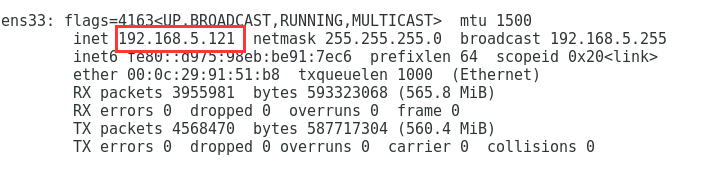
- 上网

Red Hat部分
此部分配置和CentOS配置一样,同样是先确认网卡名,修改配置文件
vi /etc/sysconfig/network-scripts/ifcfg-eth2

然后重新启动网络服务
service network restart
最后测试即可
